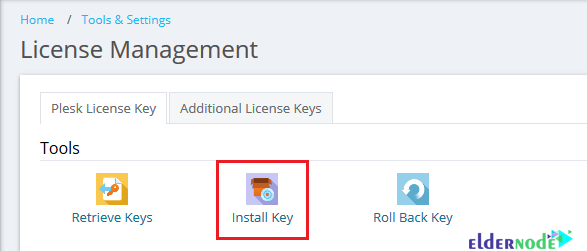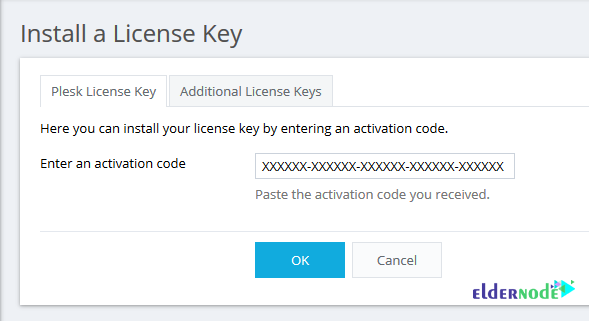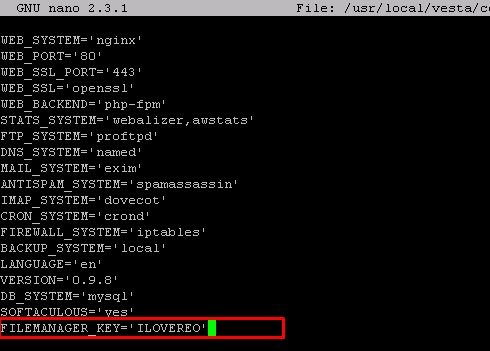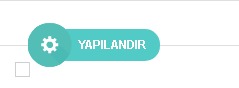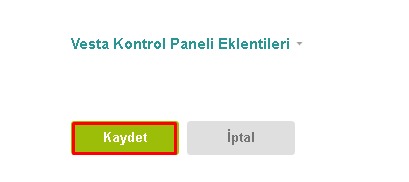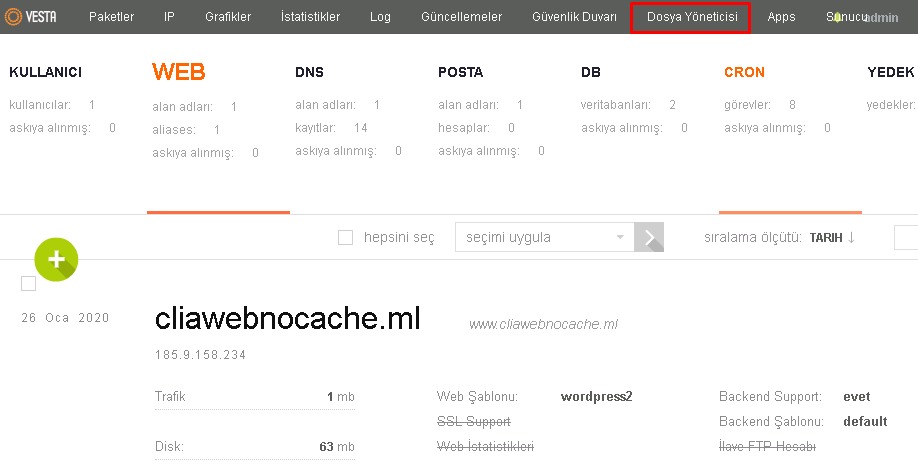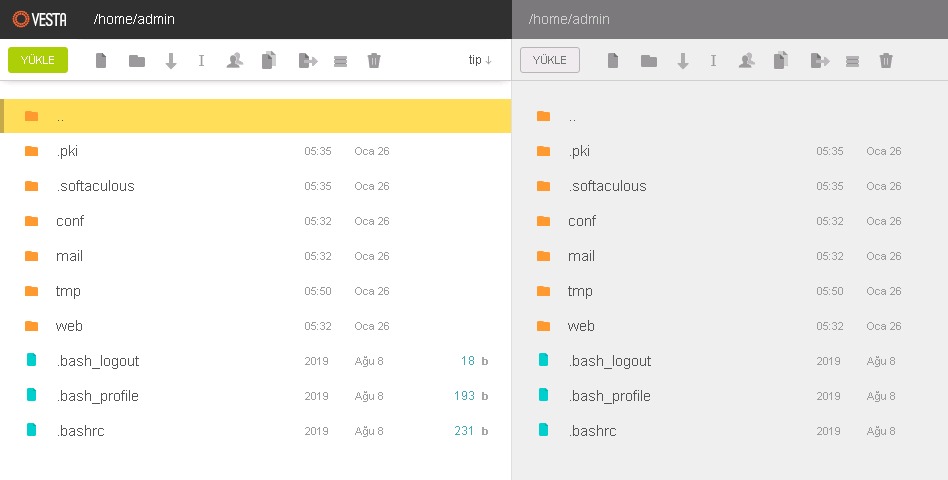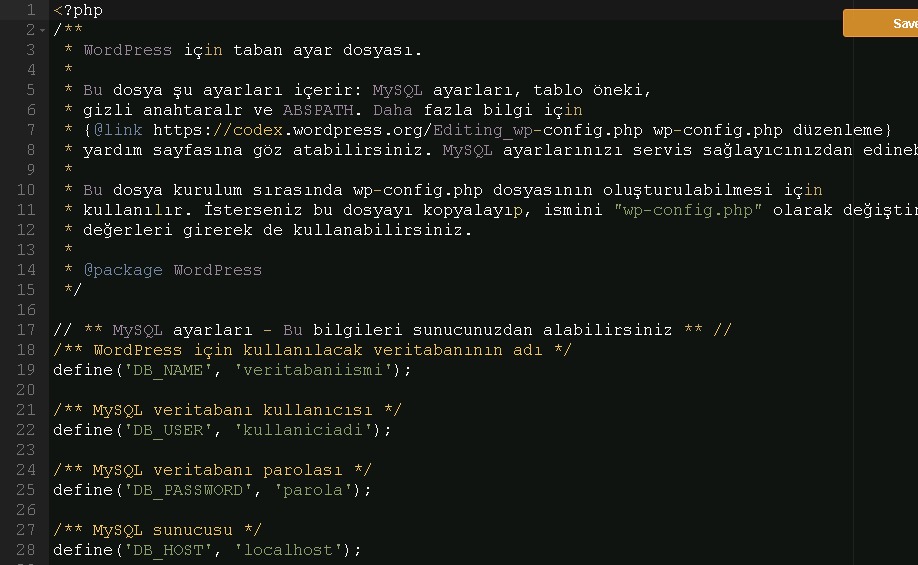WP Rocket, WordPress için en iyi hızlandırma eklentisi olarak 1’inci sırada yer alıyor. Hız canavarı olarak adlandırılan bu eklenti ile sitenizi birkaç tıklamayla hızlandırabilirsiniz. Ayrıca PageSpeed Insights, GTmetrix gibi hız testi araçlarında görünen hata ve uyarıları ortadan kaldırıp hız puanınızı artırabilirsiniz.
Bu eğitici makalede sizlere, WP Rocket eklentisinin kurulumu ve maximum performans alabilmeniz için gerekli hızlandırma ayarlarının nasıl yapılacağı hakkında bir yol göstereceğim.
İçindekiler
WP Rocket Nedir?
WP Rocket, WordPress için premium bir Cache eklentisidir. Gelişmiş seçenekleri ve otomatik optimizasyon özellikleri sayesinde yeni başlayanlar kadar deneyimli WordPress kullanıcıları tarafından da rahatlıkla kullanılabilir.
Ayrıca WP Rocket, WordPress sitenizde bulunan resimleriniz için lazy load, XML site haritası önceden yükleme, Google Yazı Tipleri optimizasyonu, CSS ve JS küçültme, JS dosyalarını erteleme, veritabanı optimizasyonu ve çok dahasını yapar.
Böylece sitenizi daha hızlı hale getirmek için kodlama yapmanıza gerek kalmaz. Daha iyi GTMetrix ve PageSpeed puanları ile birlikte yükleme süresindeki iyileşmenin tadını çıkarın.
Diğer birçok cache eklentisinin aksine, bu roketi fırlatmak için bilim adamı olmanıza gerek yok!
WP Rocket Eklenti Kurulumu
Kurulumuna başlamak için WP Rocket satın alma sayfasına giderek eklentiyi satın aldıktan sonra, üyelik panelinizden eklentiyi zip. formatında indirebilirsiniz.

İndirdiğiniz eklenti zip. dosyasını WordPress Panelinizden, Eklentiler – Yeni Ekle – Eklenti Yükle kısmından eklentiyi bilgisayarınızdan seçerek kurulum ve etkinleştirme sürecini tamamlayın.

Kurulum ve etkinleştirme işlemini tamamladıktan sonra, eklentiyi yapılandırmaya geçebiliriz.
Ayarları yapılandırmaya başlamadan önce, sitenizde daha önce kurulu başka bir Cache eklentisi varsa kaldırın ve silin. Ardından admin panelinden, Ayarlar – WP Rocket sekmesine tıklayarak ayarları yapılandırmaya başlayabilirsiniz.

Önbellek
Eklentinin ilk yapılandırılacak ayarı önbellek kısmıdır. Bu kısımda yapacağımız ayarlar mobil ve admin için önbellek oluşturup önbelleği otomatik temizleme zamanlamasıdır.

Mobil cihazlar için önbelleklemeyi etkinleştir: Sitenizin mobil sürümünü önbelleğe almayı sağlar. Sitenizde ayrıca bir mobil eklenti kullanıyorsanız Mobil cihazlar için önbellek dosyalarını ayır seçeneğini de aktif edin.
Kullanıcı ön bellleği: Bir üyelik siteniz olduğunda veya kullanıcıların içeriği görmek için oturum açması gerektiğinde benzer durumlarda kullanışlıdır.
Ön bellek geçerlilik süresi: Sitenize sürekli güncel makale paylaşıyorsanız bu zamanı değiştirmenize gerek yoktur. Ancak haftada 3 veya 4 makale paylaşıyorsanız bunu 24 saat olarak değiştirebilirsiniz. Sık önbellek temizlemesi fazla kaynak kullanımına yol açar.
Dosyaları İyileştirme
Bu kısımda yapacak olduğunuz ayar seçimleri sitenizin CCS ve Js dosyalarını sıkıştırma yaparak sitenizin hızı artıracaktır. Ancak her bir ayarı aktif ettiğinizde sitenizi kontrol ederek devam edin bazı bozulmalar meydana gelirse o ayarı pasif hale getirin genelde sorun çıkmaz.

CSS dosyalarını küçült: HTML, CSS ve JavaScript dosyalarının küçültülmesini sağlar.
Css dosyalarını birleştir: Tüm Css dosyalarınızı bir yerde toplayarak hızınızı artırır.
Hariç tutulan CSS dosyaları: Eğer CSS sıkıştırma işleminde sitenizde bozulmalar meydana geliyorsa sorunlu CSS dosya adresini bulun ve buraya ekleyin.
CSS teslimini iyileştir: sitenizde oluşturmayı engelleyen CSS harici sitil sayfa dosyalarını ortadan kaldırarak, PageSpeed Insights ve GTmetrix puanınızı yükseltir.
jQuery Migrate’i kaldır: WordPress’e otomatik olarak yüklenen (ve ek bir istek oluşturan), ancak çoğu web sitesinde genellikle gerekli olmayan jQuery geçiş dosyasını kaldırır.
JavaScript dosyalarını küçült: Temanızda ve kullandığınız eklentilerin JavaScript dosyalarını küçülterek sitenizin daha hızlı açılmasını sağlar.
JavaScript dosyalarını birleştir: Sitenizde bulunan ayrı ayrı JavaScript dosyalarını tek bir yerde toplayıp, HTTP isteklerini azaltarak sitenizin açılış hızını artırır.
Hariç tutulan JavaScript dosyaları: JavaScript sıkıştırma işleminde sitenizde bozulma meydana geliyorsa sorunlu dosyayı bulup buraya ekleyerek o sorundan kurtulabilirsiniz.
Ertelenmiş JavaScript yükle: Sitenizin çalışmasını engelleyen JavaScript dosyalarını ortadan kaldırır ve GTmetrix ve PageSpeed Insights puanınızı iyileştirir.
JavaScript yürütmeyi geçiktir: Yorumlar, Gravatarlar veya paylaşım düğmeleri gibi ağır JavaScript dosyalarını geciktirmek, yükleri büyük ölçüde iyileştirebilir.
Ortam
Ortam ayarları kısmanda, resimlerin sayfayı kaydırdıkça yüklenmesini (Lazy Load), sitenize Youtube videoları kullanıyorsanız video iframe boyutlarının küçültülmesini sağlayabilirsiniz.
Ayrıca kullandığınız resim formatlarını, WebP formatı olarak uyumlu tarayıcılara sunma özelliğinden de yaralanabilirsiniz ancak WebP için bir eklenti kullanmanız gerekecektir.

Lazy Load: Sayfayı aşağı kaydırıp görünür hale gelene kadar resimlerin ve videoların yüklenmesini geciktirir. Bu, ilk yükleme sürelerini ve HTTP isteklerini önemli ölçüde azaltır. Ancak bazı durumlarda can sıkıcı olabilir sitenizde test yaparak buna siz karar verin.
Resim Boyutları: Sitenizde bulunan resimlerin eksik yükseklik ve genişlik boyutlarını düzeltir.
Gömülüler: Diğer siteler içeriğinizi kendi sitelerine yerleştirmesini engeller, bu da bant genişliğini ve sunucunuzu zorlamadan korumayı sağlar.
WebP uyumluluğu: WebP resimleri kullanıp uyumlu tarayıcılara sunmak istiyorsanız bu seçeneği etkinleştirin. Size kalmış bir durum, bir eklenti yardımı ile WebP oluşturabilirsiniz.
WebP’nin kullanılması, ayrıca PageSpeed Insights’taki ”Resimleri yeni nesil biçimlerde yayınlayın” hatasını da düzeltir.
Önyükleme
Bu kısımdaki ayarlar diğer önemli seçeneklerdir, XML site haritası tarafından izlenen ana bağlantılar ile başlayan önbelleği oluşturabilir. Yazı tiplerini ve harici dosyaları önceden yükleyerek sitenizin hızını önemli derecede artırabilirsiniz.
GTmetrix YSlow raporunuzun da DNS Aramalarını Azalt bölümünde bulabileceğiniz yazı tiplerini ve üçüncü taraf komut dosyalarını optimize etmek için özellikle önemlidir.

Önbelleği önyükle: Tarayıcılara sonradan ihtiyaç duyulacak kaynakları getirmeye başlamalarını söylersiniz. Sitenizin XML site haritası adresini ekleyerek ön yükleme yapın.
Bağlantıları önyükle: Bir kullanıcı sitenizde bir bağlantının üzerine gelirse, o sayfanın HTML’si arka planda alınacak, böylece bağlantıya gerçekten tıkladığında, sayfa anında yüklenecektir.
DNS isteklerini önceden getirme: Sitenizi GTmetrix üzerinden test edin ve YSlow raporundaki DNS Aramalarını Azalt bölümüne bakın. Sitenizde sosyal paylaşım düğmeleri, Google Yazı Tipleri, Google Analytics, Haritalar, ASense, Etiket Yöneticisi üçüncü taraf komut dosyalarının yüklendiğini göreceksiniz.
Rapordaki tüm bu URL’leri alın ve DNS isteklerini önceden getirme bölümüne yapıştırın veya hazır rapordaki bağlantıları ekleyin.
Yazı Tiplerini önyükle: Sitenizi GTmetrix üzerinde test edin Waterfall’a tıklayıp Fonts sekmesinde görünen yazı tipi Woff bağlantılarını ”yazı tiplerini önyükle” alanına yapıştırın. Web sitenizi yeniden test edin hatalar kaybolacak ve daha hızlı yüklenmeleri sağlanacaktır.

Gelişmiş Kurallar
Gelişmiş kurallar e-ticaret siteleri için ayrılmış bir özelliktir. Sitenizde kullandığınız alış veriş eklentisini ön belleğe almamanız gerekiyor, bunu yaparsanız bir çok hataya neden olabilir.
Önbelleğe alınmasını istemediğiniz önemli sayfa bağlantı URL’lerini bu kısıma ekleyebilirsiniz.

Asla Önbelleklenmeyen URL’ler: WP Rocket tarafından desteklenmeyen bir e-Ticaret alışveriş sepeti kullanıyorsanız, alışveriş sepetinizi ve ödeme sayfalarını buraya ekleyin, bu sayfaları önbellekten hariç tutacaktır.
Asla Önbelleklenmeyen Kullanıcı Tanıtıcıları: Googlebot veya diğer kullanıcı aracılarının sayfaları önbelleğe almasını engelleyin.
Her Zaman Temizlenen URL’ler: Bu bölüm yeni bir içerik oluşturursanız, ana sayfa önbelleğini boşaltarak hemen güncellenmesini sağlar. Ancak WP Rocket yeni içerik oluşturulduktan sonra ana sayfanız, kategorileriniz için önbelleği otomatik olarak temizler.
Bu nedenle genellikle buna gerek yoktur. Ancak, yeni içerik yayınlandığınızda temizlenmesini istediğiniz başka bir sayfanın önbelleği varsa, ekleyebilirsiniz.
Önbelleklenen Sorgu Dizgileri: Sorgu dizeleri genellikle e-ticaret siteleri için fiyat ve arama sonucu sayfalarını önbellekleme için kullanılır.
Veritabanı
WP Rocket eklentisinin bir güzel özelliği ise otomatik veritabanı temizliği yaparak sitenizin hızlı kalmasını sağlar.

Yazı Temizleme: Düzeltmeler, otomatik taslaklar ve çöpe atılmış geçici dosyaları temizler.
Yorumları Temizle: İstenmeyen ve çöpe atılmış yorumları otomatik olarak temizler.
Geçicileri Temizle: Kullanım dışı olan kullanılmayan veritabanı kalıntılarını temizler.
Veritabanı Temizle: Veritabanında kullanılmayan tabloları temizler sitenizin yükünü azaltır. Ayrıca, veritabanı üzerinde kullanılmayan tabloları, boyutlarını görmek ve temizlemek için WP-Optimize veritabanı temizleme eklentisini kullanabilirsiniz.
Otomatik Temizleme: Haftalık olarak otomatik temizleme seçimi yapabilirsiniz.
CDN
Siteniz için bir CDN hizmeti kullanıyorsanız hizmetinizi bağlayabileceğiniz bölüm. WP Rocket CDN hizmeti de sağlamaktadır, bütçeniz varsa aylık 7$ karşılığında CDN hizmeti alabilirsiniz.

Kalp Atışı
Kalp atışı, WordPress Heartbeat API, sunucu ile tarayıcı arasında gerçek zamanlı veri aktarımı ve senkronizasyon için bir bağlantı sağlar. Bu yararlı olsa da sunucu üzerinde çok fazla yüklenmeye veya yüksek CPU kullanımına neden olabilir.
Bu nedenle seçimleri resimde görüldüğü gibi (Etkisizleştir) olarak yapılandırın ve kaydedin.

Eklentiler
Hangi hizmetleri kullanıyorsanız onu etkinleştirin.

Google izleme: Google analytics hizmetinin JS dosyalarını sunucunuz üzerine alarak, Gtmetrix raporunda tarayıcı önbelleğinden yararlanın hatasını kaldırmış olur. Herhangi bir nedenle olumsuz olursa, Flying Analytics by WP Speed Matters eklentisini kullanabilirsiniz.
Facebook Pixel: Facebook Pixel hizmetini kullanıyorsanız harici dosyaları sunucunuza taşıyarak sitenizi hızlandırır.
Varnish: Sunucunuz üzerinde bu özellik aktifse etkinleştirin, zaten yoksa otomatik olarak devre dışı kalır.
Cloudflare: Sitenizi Cloudflare CDN hizmeti üzerinden kullanıyorsanız aktifleştirin. Ayrıca WodPress Cloudflare CDN Kurulumu makalesini de inceleyebilirsiniz.
Securi: Securi güvenlik ve koruma hizmetini kullanıyorsanız aktifleştirin.
Resim İyileştirme
Resim iyileştirme kısmında sizden Imagify eklentisini yüklemenizi isteyecektir. WordPress resim sıkıştırma eklentisini kullanarak görselleri sıkıştırabilir ve WebP’ye dönüştürebilirsiniz.

Araçlar
Bu bölümde WP Rocket ayarlarınızı dışa ve içe aktarabilir veya bir önceki sürüme geri dönebilirsiniz.

Tüm gelişmiş ayarlamalar buraya kadardır.
WP Rocket: En İyi Cache Eklentisi Hakkında
WP Rocket, çoğu önbellek eklentisinde bulunmayan birçok özellikle birlikte gelir. Ayrıca WordPress sitenizi hızlandırmak için farklı eklentiler kullanmanıza gerek kalmaz. WP Rocket kullanarak hemen hemen 6 farklı eklenti kurulumundan da kurtulursunuz.
Kolay yapılandırılması ve performans iyileştirmesi olarak kullanılacak en iyi eklentidir.
KAYNAK
https://wpneva.com/wp-rocket-wordpress-eklentisi-ayarlari/